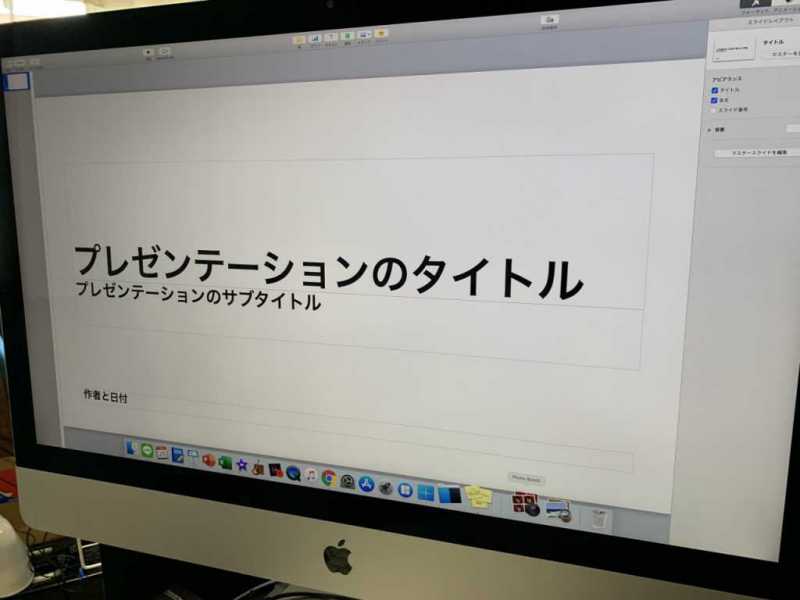東京都にお住いの36歳男性から2020年1月頃に購入されたApple iMac Retina 27インチ 5Kディスプレイモデルデスクトップパソコン(2019)を実際に使ってみたレビューをご紹介します。
目次
デスクトップパソコンを欲しいと思ったきっかけ
私はずっとWindowsPCを使用していたのですが、Macにも興味があり1度は使ってみたいとずっと考えていました。
欲しかった理由としては、おしゃれで高機能という印象が強かったのが1番です。
あとは、画像や動画、デザインなどクリエイターと呼ばれる人達はみんなMacを使っているイメージがあり、そうした活動にも興味が出てきた為、ずっと購入を迷っていました。
そんな時に使用しているPCが壊れた為、PCは8年近く同じ物を使っていたので、購入頻度を考えて購入に踏み切りました。
デスクトップパソコンの候補にあがっていたもの
悩んでいたポイントは、使い方です。
まずは「持ち運びをするか?」という事ですが、iMacにするか?MacBook Proにするか?でもの凄く悩みました。
自分の生活を考えた時に会社ではWindowsのノートPCを支給されており、仕事では、支給されたPCを使う事になってた為、2台ノートPCを持つ事になります。
次に「画面の大きさ」ですが、MacBook Proなら16インチ一択、iMacにするなら21インチか?27インチか?でもかなり悩みました。
画像、動画、イラストの作成や編集をする事を考えていましたので、大きい方が使いやすい事はもちろんだったのですが、金額や設置スペースを天秤にかけ、ここもかなり迷ったポイントでした。
Apple iMac Retina 27インチ 5Kディスプレイモデル(2019)
Apple iMac 21.5インチ Retina 4K
Apple MacBook Pro (16インチ, Late 2019)

あわせて読みたい
Apple iMac Retina 27インチ 5Kディスプレイモデルデスクトップパソコン(2019)に決めた理由
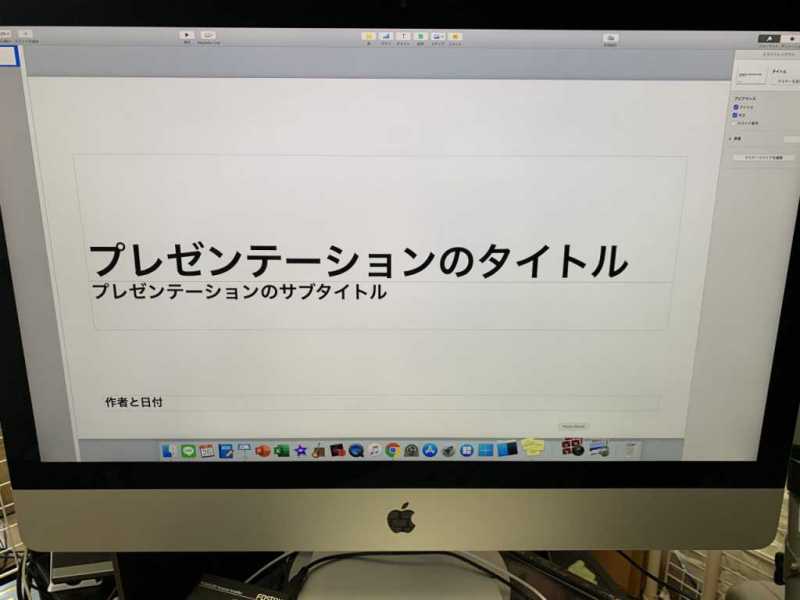
購入した商品に決めた理由としては、まず、iMacにするか?MacBook Proにするか?ですが、自分の生活を考えた時に会社ではWindowsのノートPCを支給されており、自宅以外では、やはり会社支給のノートPCを使う事が多いと考えました。
Macが必要な作業をする時は「自宅」で行う。…という前提に頭を切り替える事が出来たので、ざんざん悩みましたが、最終的には iMacを選択しました。
次にディスプレイの大きさですが、ここも迷いましたが定員さんから「iMacなら絶対27インチにすべきです!」とゴリ押しされ、実際の画面の綺麗さを見た時にシンプルに「大きい方が綺麗だ」と思ってしまいました。
Apple iMac Retina 27インチ 5Kディスプレイモデルデスクトップパソコン(2019)のスペック
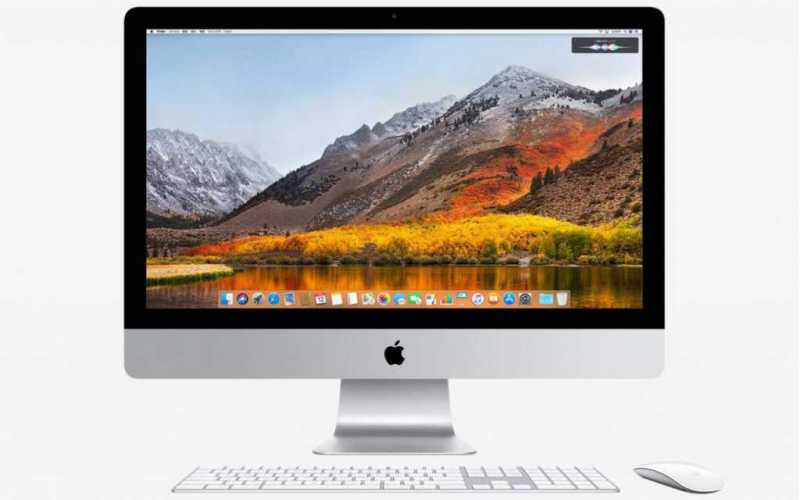
スペック
- 機種名:iMac (Retina 5K, 27インチ, 2019)3.0GHz
- ディスプレイ:27インチ LEDバックライトプラズマ蒸着ワイドスクリーンLCD、IPS方式 Retina 5K, P3ディスプレイ
- 解像度:5120×2880ピクセル, フルラミネーションによるガラスと一体化
- 視野角:水平178°、垂直178°
- 表示色数/色深度:約10億色/10ビットディザリング
- プロセッサ:3.0GHz6コア Intel Core i5 (Coffee Lakeマイクロアーキテクチャ)
- キャッシュ:6MBオンチップ共有三次キャッシュ
- メモリ:8GB 2666MHz DDR4 DRAM SO-DIMM 最大64GB (16GB x 4)
- グラフィックス:AMD Radeon Pro 570X(4GBビデオメモリ搭載)・PCI Express 3.0 x 16接続
- 内蔵カメラ:FaceTime HDカメラ
- オーディオ:ステレオスピーカー, ヘッドフォン出力, デュアルマイクロフォン内蔵, Apple iPhoneマイク付きヘッドフォンに対応
- Thunderbolt:Thunderbolt 3/USB 3.1 Gen 2(外部デスクトップおよびビデオミラーリングモードに対応) × 2 (15Wまで電力供給)
- ストレージ:3.5インチ1TB(32GB SSD) Fusion Drive
- オプション:2TB Fusion Drive、256GB、512GBまたは1TB SSDに変更可能(Apple Online Storeのみ)
- Ethernet:10/100/1000BASE-T(ギガビット)(Jumbo Frame 対応)
- ワイヤレス:AirMac Extreme IEEE802.11acおよび Bluetooth 4.2内蔵
- USB:USB 3.0×4
- SDカード:SDXCカード対応スロットx 1
- ポインティングデバイス:Magic Mouse 2
- オプション:Magic Trackpad 2(感圧タッチ対応、Apple Online Storeのみ)
- キーボード:Magic Keyboard
- サイズ, 重量:H:51.6 cm, W:65.0 cm, D:20.3 cm
- 重量:9.42kg
- 最大消費電力:262W
- 公式サイト:https://www.apple.com/jp/shop/buy-mac/imac/27-%E3%82%A4%E3%83%B3%E3%83%81-3.8ghz-8%E3%82%B3%E3%82%A2%E3%83%97%E3%83%AD%E3%82%BB%E3%83%83%E3%82%B5%EF%BC%88turbo-boost%E4%BD%BF%E7%94%A8%E6%99%82%E6%9C%80%E5%A4%A75.0ghz%EF%BC%89-512gb
iMacの27インチもモデルは「3.0GHz・3.1GHz・3.7GHz」のラインナップはありますが、私は新品で3.0GHzモデルでしたので、価格は291,270円ぐらいでした。
Apple iMac Retina 27インチ 5Kディスプレイモデルデスクトップパソコン(2019)を実際に使ってみた

購入してからは、購入検討時から目的としていた、画像・動画の作成や編集に使用しています。
私は画像・動画の作成や編集の経験が全くなかったので、まずはKeynoteやiMovieの使い方を調べる所から始めました。
ほとんどはYouTubeですが、チュートリアル動画を片っ端から検索しました。
幸い、そうした動画は沢山見るかりましたので、その中から分かりやすいチャンネルを探し、チャンネルが見つかってからは動画に沿ってひたすら練習の日々です。
使ってみて気に入っているところ
実際の商品を使ってみて気に入っている所については、やはり、部屋に置いた時の「おしゃれ感」です。
私の主観ですが、やはりWindowsよりMacがあった方が部屋がおしゃれに見えました。(笑)
ディスプレイも27インチと大きかった為、部屋での存在感もありとても満足しました。
次に使い勝手ですが、定員さんに勧められた通り、ディスプレイが大きい事で見やすさはダントツでしたしとても綺麗で画像の色などがとてもクリアでした。
動作もスムーズで「高機能」という印象の通りでした。
こんな方にはおすすめしたい
- ずっとWindowsを使っていた人
- 新しい事を覚える事が好きな人
- PCが壊れるまで買い替えない人
- 画像、動画などの作成や編集に興味が興味がある
- 一点豪華主義の人
使ってみて気に入らなかったところ
実際に商品を使ってみて、気に入らなかったというか、使いにくいと感じた所は、やはりWindowsとの違いです。
私はずっとWindowsを使っており、今までWindows以外のPCは触った事もありませんでした。
キーボードの配列はもちろん、ショートカットキーや文字変換など全て違った為、使い方を一から勉強し直しになった事はかなり手間でした。
使いながらわからない箇所をその都度調べ、少しずつ使い方を覚えていったので、今はストレスなく使用する事が出来ています。
こんな方にはおすすめしない
- 新しい物に興味がない人
- 新しい事を覚える事が苦手な人
- 自宅でPC作業をしない人
- PCに出来るだけお金をかけたくない人
- クリエイティブな事に興味がない人
Apple iMac Retina 27インチ 5Kディスプレイモデルデスクトップパソコン(2019)購入後の生活
購入した商品を取り入れて、生活が変わった1番の事は「PCを触る機会が圧倒的に増えた事」です。
新しいPCで何が出来るのか?を色々検索しながら、興味のある事を次から次へと調べては実践、調べては実践を繰り返す生活になりました。
まずは内臓されたアプリの使い方を覚え、機能を習得のために使っていき、その内、もっと出来る事は無いか?と調べているうちに有料ソフトに興味が出て、やりたい事もどんどん増えて行きました。
それらが楽しいので、PCで楽しむ機会が増えました。